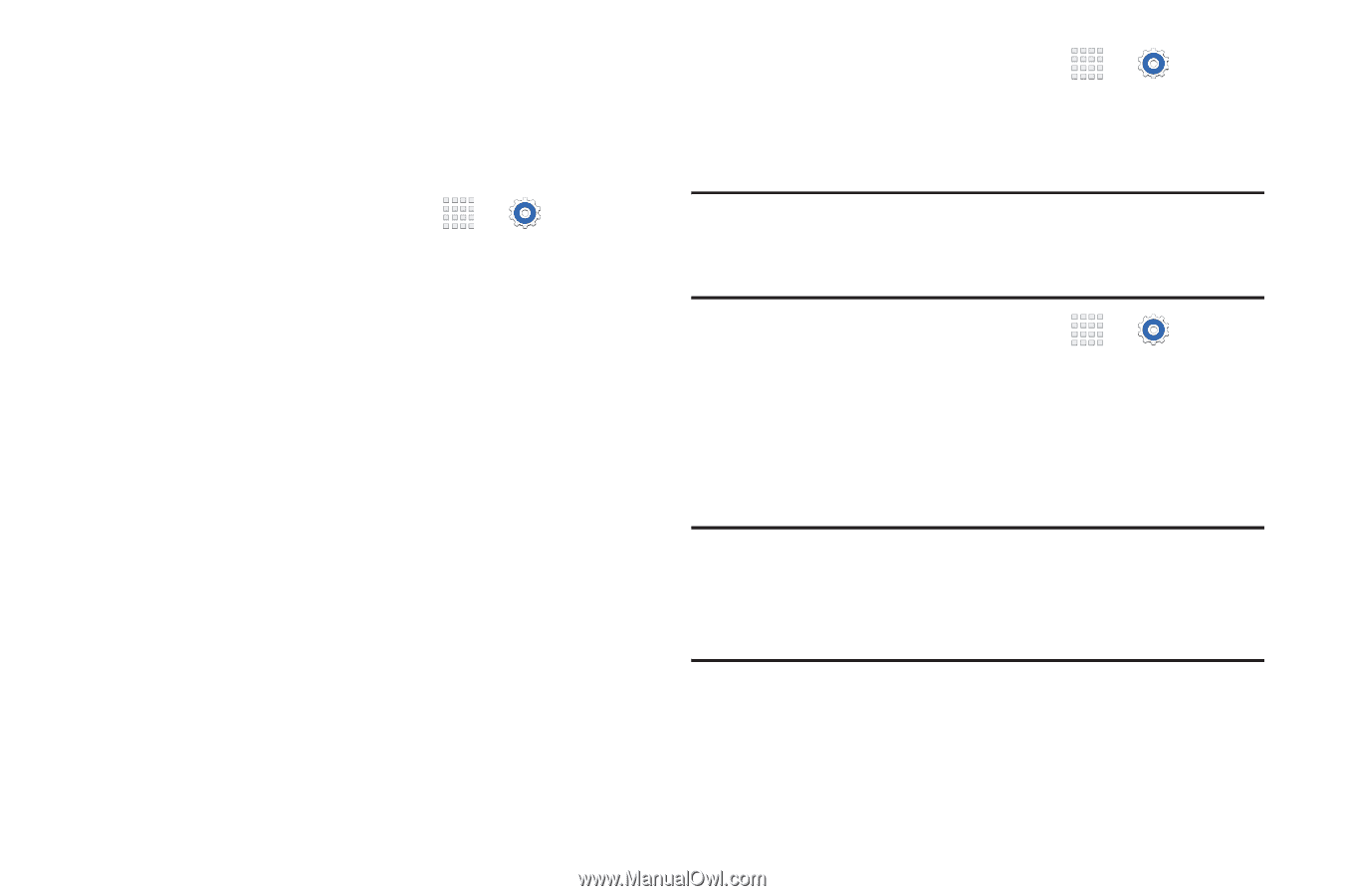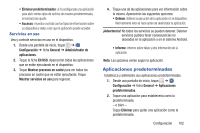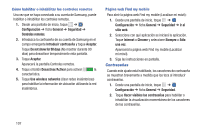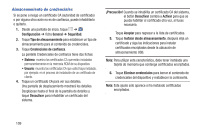Samsung SM-T230NU User Manual Generic Wireless Sm-t230nu Galaxy Tab 4 Kit Kat - Page 109
Almacenamiento, Memoria del dispositivo, Tarjeta de memoria
 |
View all Samsung SM-T230NU manuals
Add to My Manuals
Save this manual to your list of manuals |
Page 109 highlights
Almacenamiento Vea la memoria del dispositivo y el uso, o montar, desmontar o formatear una tarjeta de memoria opcional (no está incluida). Memoria del dispositivo Ⅲ Desde una pantalla de inicio, toque ➔ Configuración ➔ ficha General ➔ Almacenamiento. La memoria del dispositivo aparece como Espacio total, Memoria del sistema, Espacio utilizado, Datos de caché, Varios archivos y Espacio disponible. Tarjeta de memoria Una vez que se instale una tarjeta de memoria en el dispositivo, la tarjeta de memoria aparecerá como Espacio total y Espacio disponible. Cómo montar una tarjeta de memoria Cuando se instala una tarjeta de memoria, se monta (se conecta al tablet) automáticamente y estará preparada para su uso. Sin embargo, si desmonta la tarjeta sin extraerla del tablet, tendrá que montarla antes de poder acceder a ella. 1. Instale una tarjeta de memoria. Para obtener más información, consulte "Instalación de una tarjeta de memoria" en la página 8. 2. Desde una pantalla de inicio, toque ➔ Configuración ➔ ficha General ➔ Almacenamiento. 3. Toque Insertar tarjeta de memoria. Cómo desmontar una tarjeta de memoria ¡Importante! Para evitar daños a la información almacenada en la tarjeta de memoria, desmonte siempre la tarjeta antes de extraerla del dispositivo. 1. Desde una pantalla de inicio, toque ➔ Configuración ➔ ficha General ➔ Almacenamiento. 2. Toque Retirar la tarjeta de memoria. 3. En la indicación, seleccione Aceptar para desmontar sin peligro la tarjeta de memoria. 4. Extraiga la tarjeta de memoria de la ranura. ¡Importante! Desmontar una tarjeta de memoria hará que algunas aplicaciones dejen de funcionar. Es posible que algunas aplicaciones no estén disponibles hasta que vuelva a montar la tarjeta de memoria. Configuración 104